Занимает 2 место в инструкции как записать видео с веб-камеры. Узнайте другие способы!
Webcam Recorder является максимально простой и компактной утилитой, позволяющей записывать аудио и видео с подключенной или встроенной веб-камеры. Вне зависимости от того, пользуетесь вы ноутбуком или стационарным персональным компьютером, скачать Webcam Recorder стоит для создания снимков, захвата видео и записи аудио. Утилита имеет минималистичный и весьма простой в освоении интерфейс, за счет чего и сыскала популярность среди своих пользователей, даже несмотря на скромный функционал.
Webcam Recorder вы можете скачать бесплатно, и такая версия будет лишена каких-либо ограничений по времени использования или, например, наличию водяного знака от разработчиков. Если вы хотите, то у вас получится применять утилиту как в домашних, так и коммерческих целях.
Подробная информация
Рейтинг редакции: 8.1/10
Рейтинг пользователей:




 5 Оценок: 1 (Ваша: )
5 Оценок: 1 (Ваша: )
БЕСПЛАТНАЯ программа для ЗАПИСИ ГОЛОСА и ОБРАБОТКИ звука
| Разработчики | Free2X | Тип лицензии | Проприетарная лицензия | Русскоязычный интерфейс | Отсутствует |
| Возрастное ограничение | 4+ | Дата выхода последнего обновления | 30 декабря 2014 | Актуальная версия программы | 1.0.0.1 |
| Поддерживаемые OS | Windows 8 / 7 / Vista / XP | Вес дистрибутива | 2.86 MB | Разрядность | 32-бит |
| Назначение программы | Работа с веб-камерой | Цена | Бесплатно | Процессор | 1 GHz на базе Intel/AMD или новее |
| Видеокарта | 1 GB или больше | RAM | 2 GB или больше | Место на диске | 10 MB |
Скриншоты
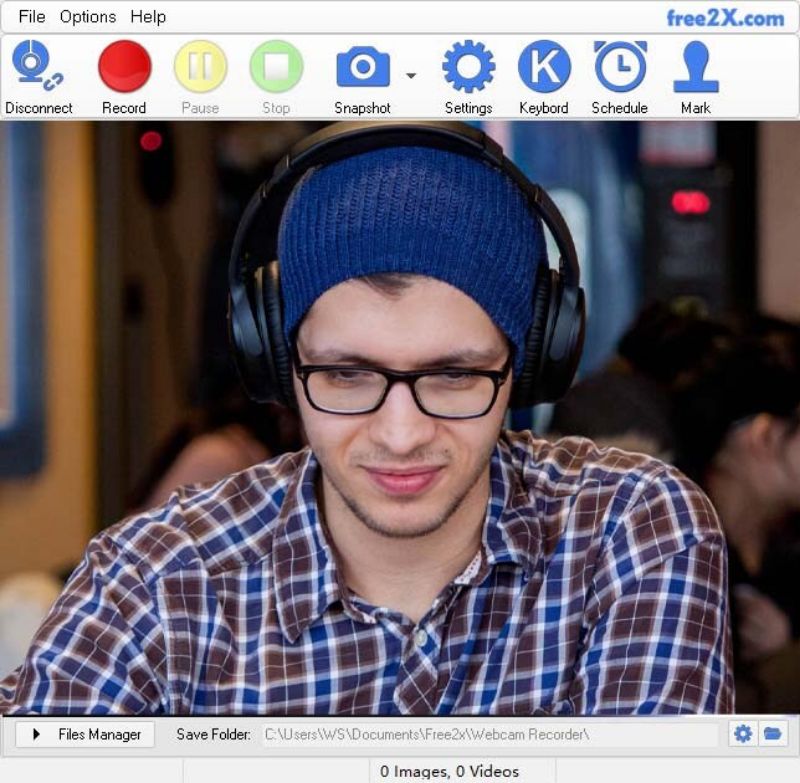
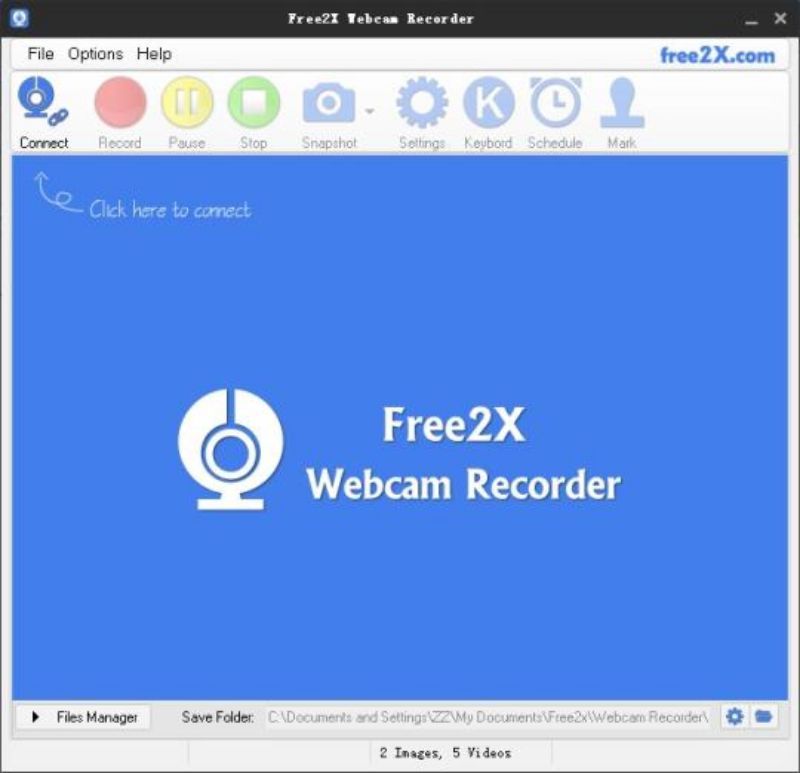
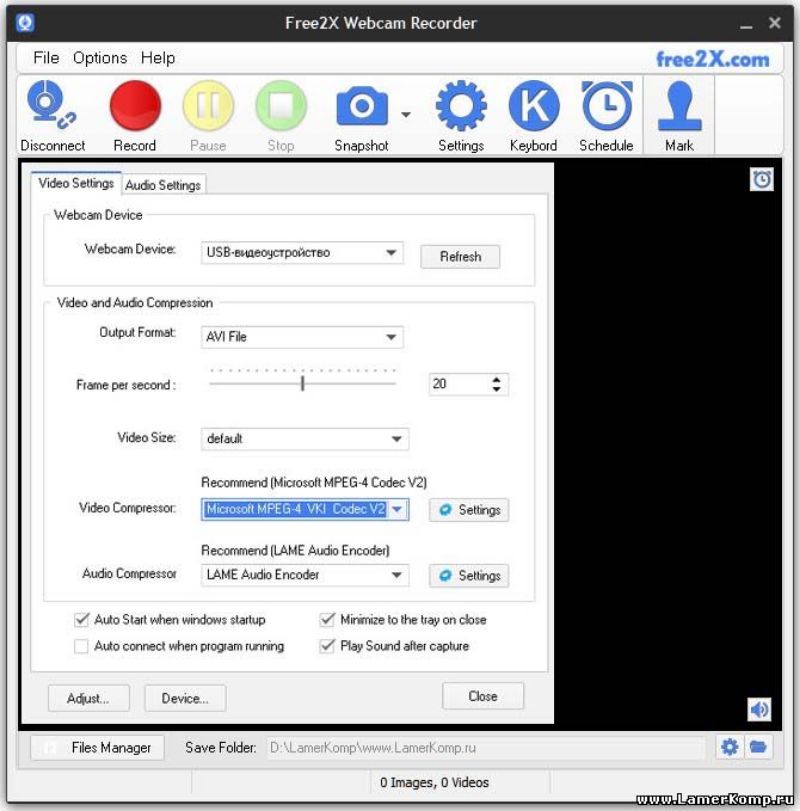
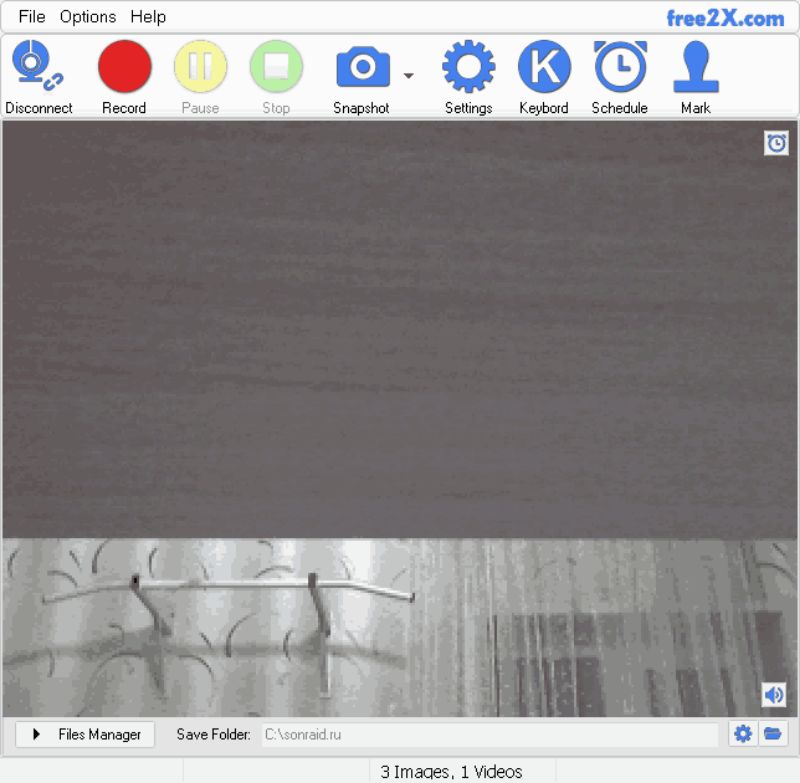
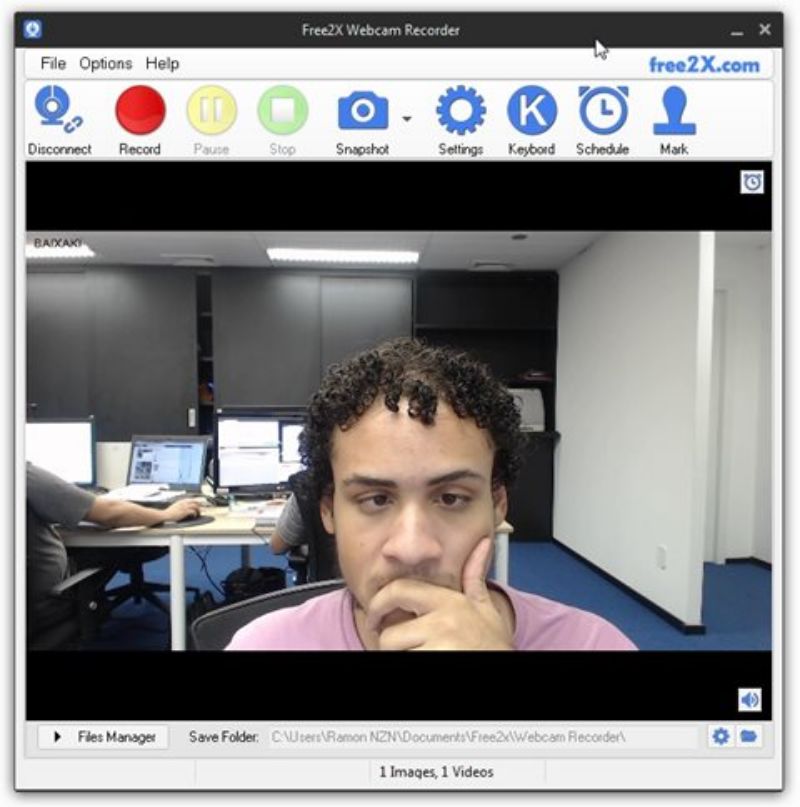
Возможности
- Используя программу, вы сможете записывать видео с веб-камеры и сохранять его в таких форматах, как MP4, AVI, WMV.
- Вы можете делать снимки с веб-камеры и сохранять их на жесткий диск в формате растровых изображений (поддерживаются JPG, BMP).
- Запись аудио, причем как с веб-камеры, так и с микрофона, подключенного к компьютеру.
- Поддержка горячих клавиш, которые помогут приостанавливать запись видео, возобновлять и заканчивать ее.
- Возможность настроить запись по расписанию: программа будет в автоматическом режиме захватывать видео с веб-камеры в назначенные вами часы.
- Встроенный файловый менеджер, благодаря которому вам будет проще найти последние сохраненные материалы.
Преимущества
- Благодаря тому, что программа распространяется свободно, скачать Webcam Recorder бесплатно может любой желающий.
- Утилита занимает крайне мало места на жестком диске, из-за чего станет идеальным решением для владельцев жестких дисков с малым объемом.
- Программа стабильно запускается даже на самых несовременных компьютерах.
Недостатки
- Скачать Webcam Recorder на русском не получится ввиду отсутствия официального перевода.
- Приложение для работы с веб-камерой не обновляется с 2014, из-за чего совместимость с последними версиями периферии находится под сомнением.
Аналоги программы
Экранная Студия
Telestream Wirecast Pro
ВидеоМОНТАЖ
Cyberlink YouCam
Sony VEGAS Pro
Топ-5 способов записи ГОЛОСА. Как сделать идеальный ЗВУК в твоём ВИДЕО? Рекордер, микрофон, петлички
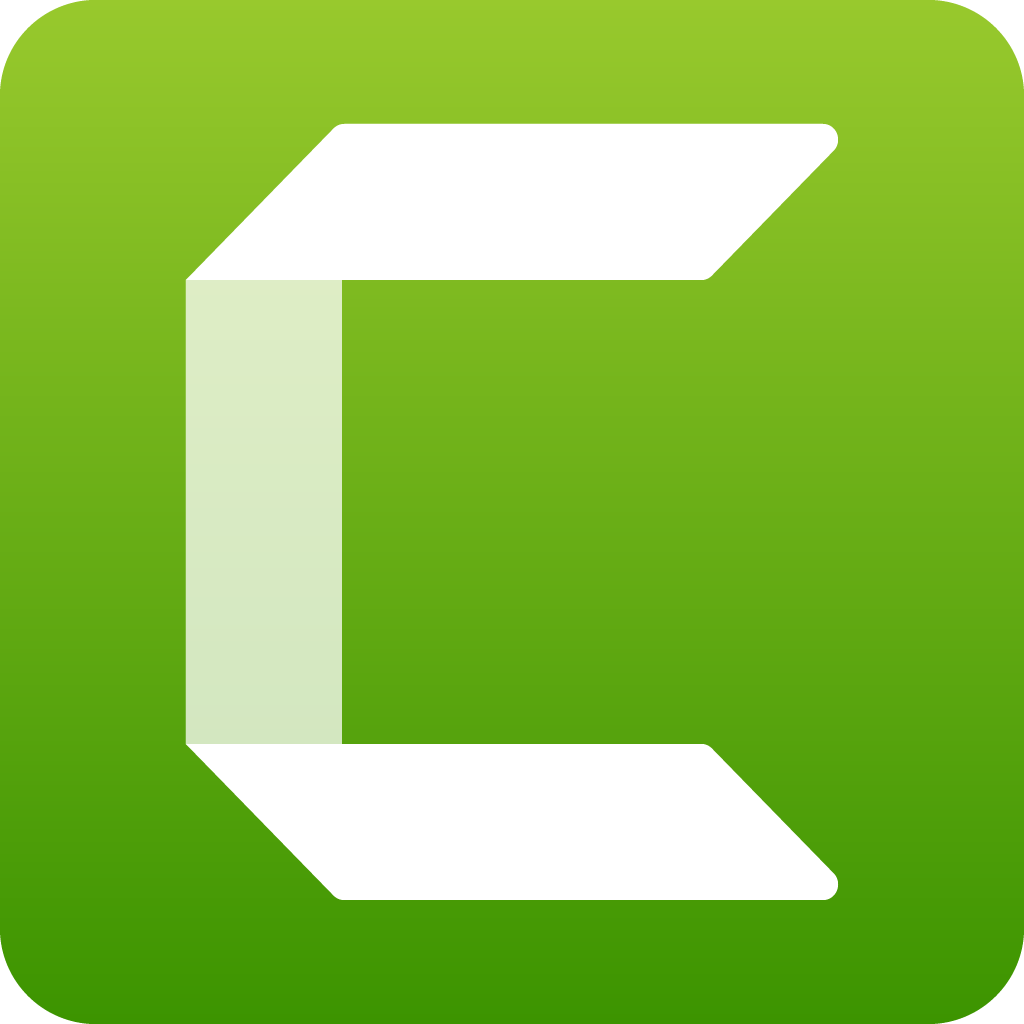
Camtasia Studio
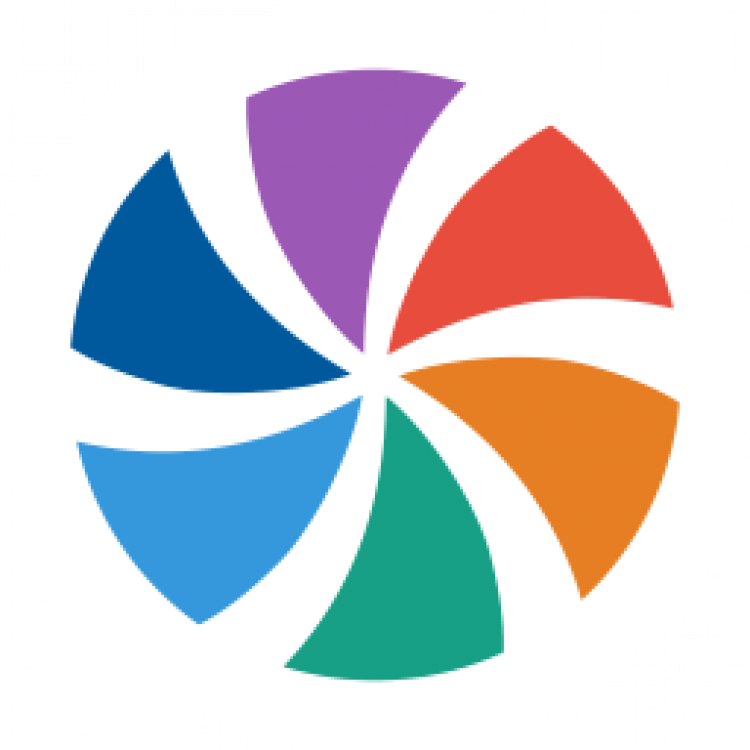
Movavi Video Suite
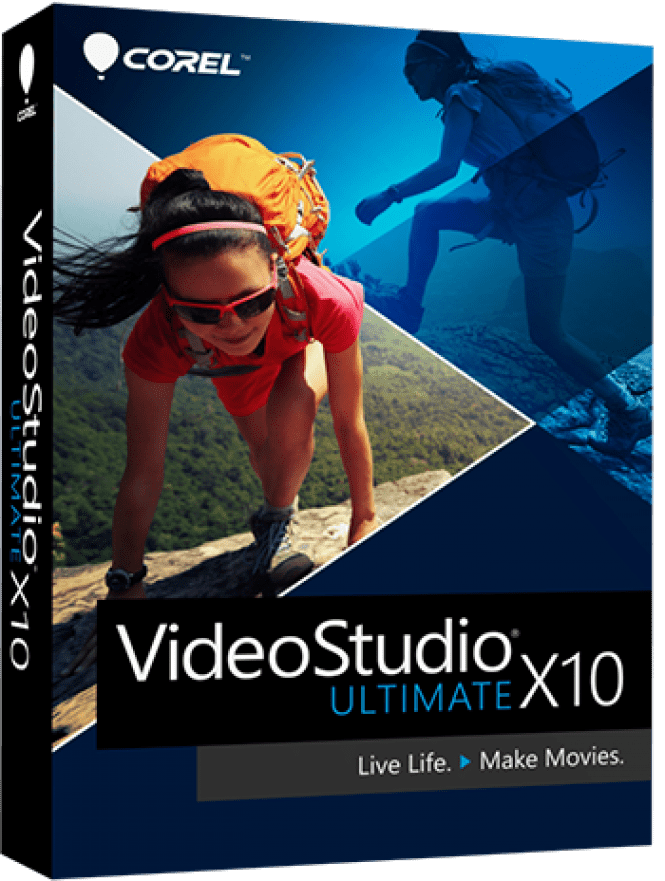
Corel VideoStudio Pro
SMRecorder
Лучшие обзоры программ
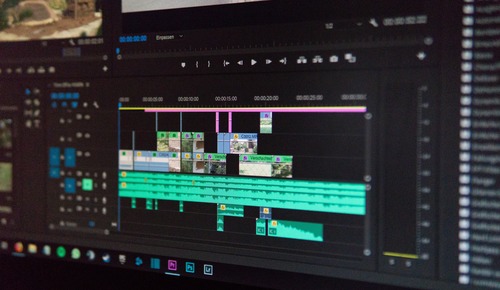
Программы для обработки видео: топ 25
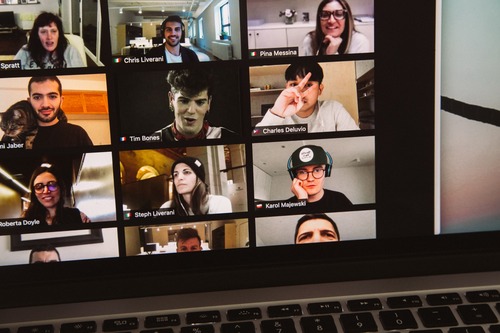
Как записать конференцию в Zoom

Яндекс Браузер: как скачать видео с Ютуба

Как записать видео с веб-камеры
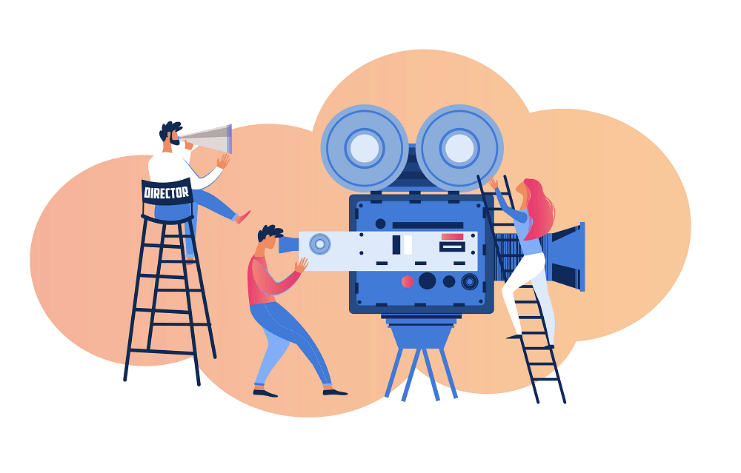
Как создать видеурок

Как скачать видео с Яндекса на компьютер

Бесплатные программы для записи видео с экрана
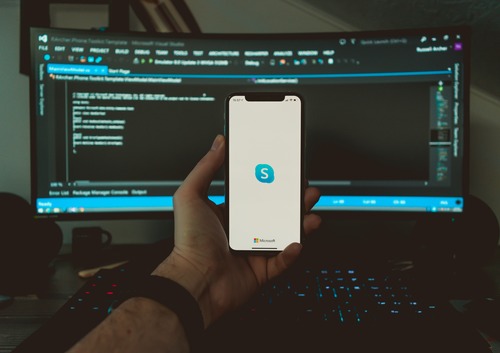
Как записать разговор в Скайпе

Программа для записи видеоуроков

Как скачать видео из диалога ВК
Для каких целей подходит Webcam Recorder?
Утилита, подкупающая своими легкостью, нетребовательностью и интуитивностью. Идеально подойдет владельцам несовременных ПК и небольших по объему жестких дисков. Неприятный момент заключается в том, что у вас нет возможности скачать бесплатно русскую версию программы для работы с веб-камерой Webcam Recorder, потому как создатели не перевели утилиту. Несмотря на это, интерфейс софта достаточно прост, чтобы разобраться в нем даже с поверхностными знаниями английского языка.
Что действительно может стать проблемой, мешающей активно использовать приложение, так это малая функциональность. У вас получится снять видео с веб-камеры, но для его обработки придется переходить в сторонний видеоредактор. Чтобы избежать лишних действий, попробуйте утилиту Экранная Студия. Она позволяет не только захватывать видео с веб-камеры и рабочего стола, но и монтировать его во встроенном редакторе.

Начните пользоваться лучшим софтом прямо сейчас!
Скачайте самое популярное и самое многофункциональное решение!
Комментарии ( 18 )
Юля 12.06.2023 18:16:46
Очень удобная и простая в обращении утилита. Занимает мало место, к тому же бесплатная. Звезд с неба не хватает, но для повседневного использования пойдет. Видео и фото с вебки делаю в формате MP4. Лично для меня, качество приемлемое.
Андрей 04.06.2023 14:49:16
Отличная утилита, привык к интерфейсу почти сразу, никаких проблем с освоением не возникло.
Ева 21.05.2023 16:33:36
Отличная программа Webcam Recorder, совершенно бесплатная, не занимает много места, понятный интерфейс.
Источник: screen-recording.ru
Как быстро записать видео и звук с веб-камеры в Windows 10

В этом руководстве вы узнаете, как настроить и включить веб-камеру и микрофон, чтобы вы могли записывать видео и звук в Windows 10.
Программы для Windows, мобильные приложения, игры — ВСЁ БЕСПЛАТНО, в нашем закрытом телеграмм канале — Подписывайтесь:)
Итак, вы купили новую веб-камеру, но не знаете, как начать записывать видео и звук с веб-камеры. К счастью, в Windows 10 это очень просто, и для этого вам даже не нужны сторонние приложения.
В этом руководстве вы узнаете, как настроить и включить веб-камеру и микрофон, чтобы вы могли записывать видео и звук.
Включите веб-камеру и микрофон
Прежде чем вы сможете начать запись, вам нужно убедиться, что веб-камера и микрофон, которые вы хотите использовать, включены.
1. Нажмите кнопку «Пуск» и выберите Настройки значок передач.
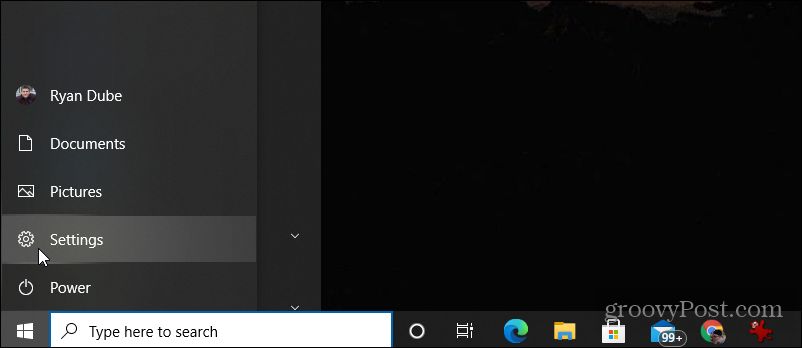
2. Выберите Конфиденциальность из окна настроек.
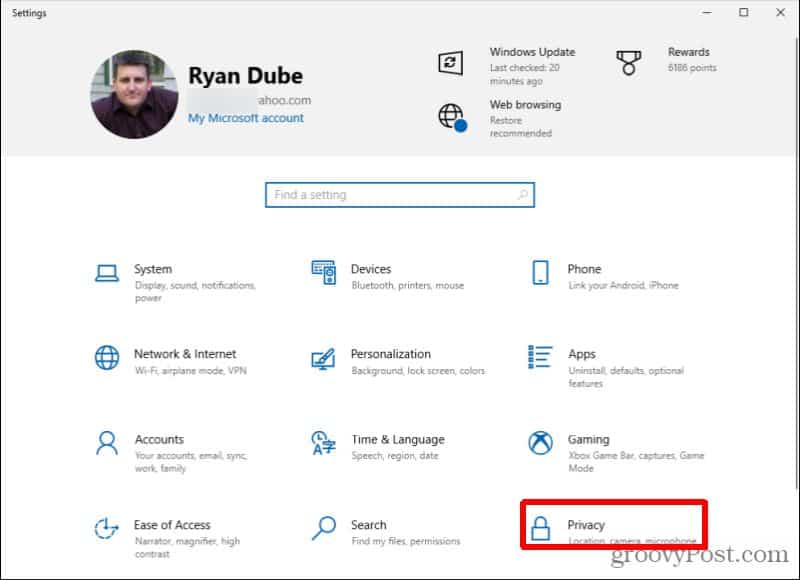
3. Прокрутите вниз до раздела «Разрешения приложений» в левом меню навигации и выберите Камера.
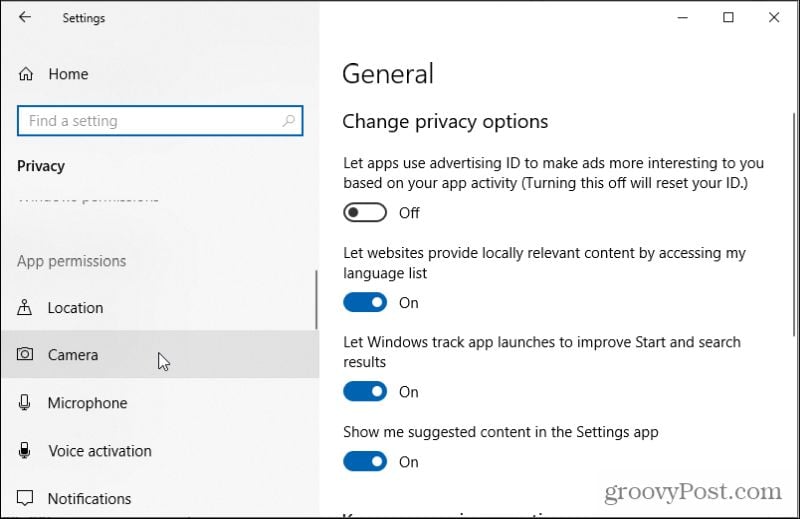
4. На правой панели прокрутите вниз до Разрешить приложениям доступ к вашей камере и убедитесь, что переключатель установлен в положение На.
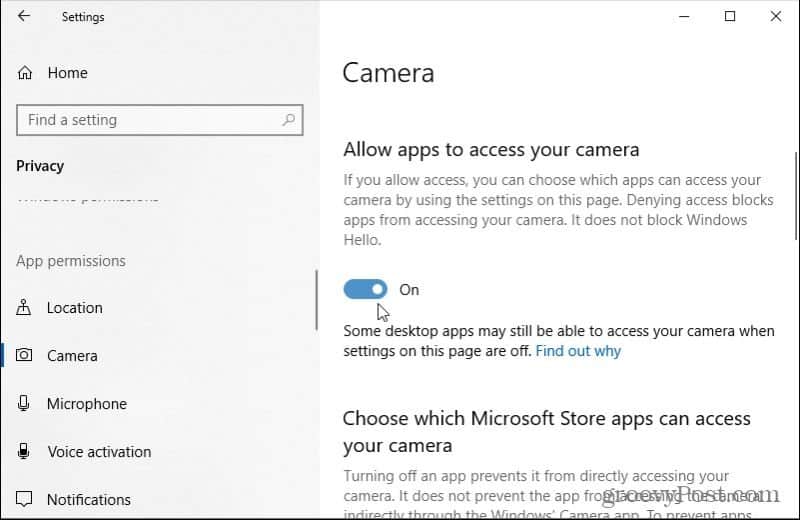
5. Прокрутите вниз до Выберите, какие приложения Microsoft Store могут получить доступ к вашей камере и убедитесь, что тумблер камеры установлен в положение На.
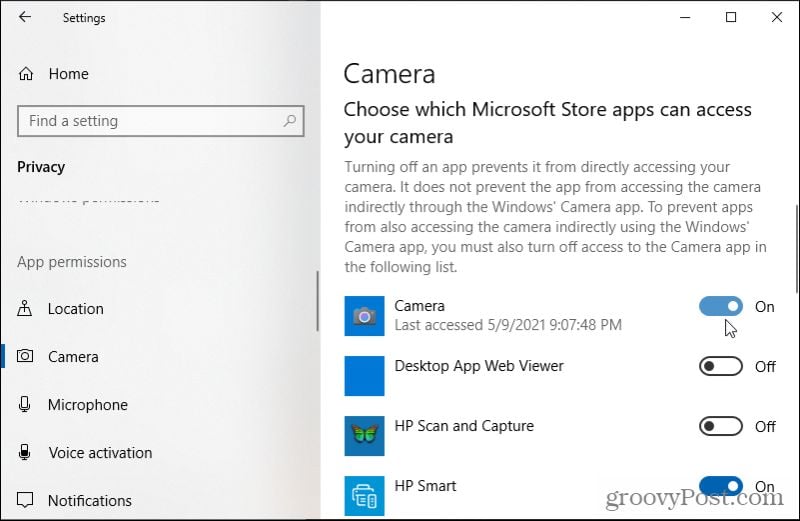
6. Чтобы также включить микрофон, выберите Микрофон из левой панели навигации.
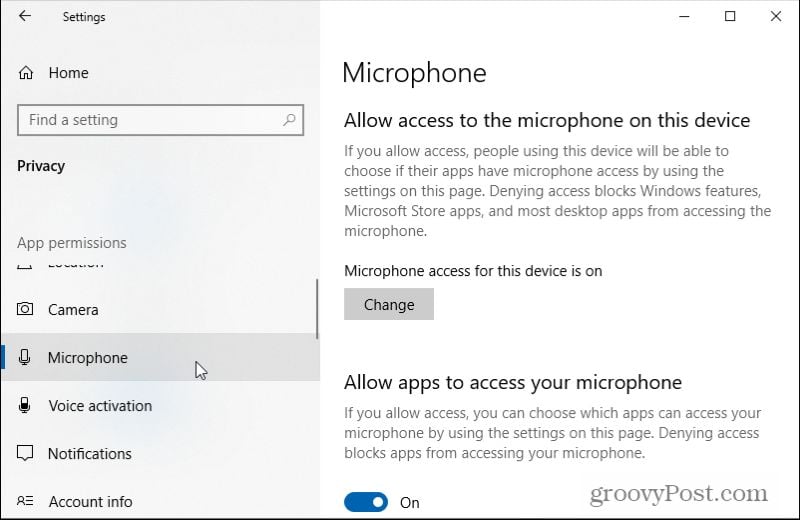
7. Прокрутите вниз до Разрешить приложениям доступ к вашему микрофону и убедитесь, что переключатель установлен в положение На.
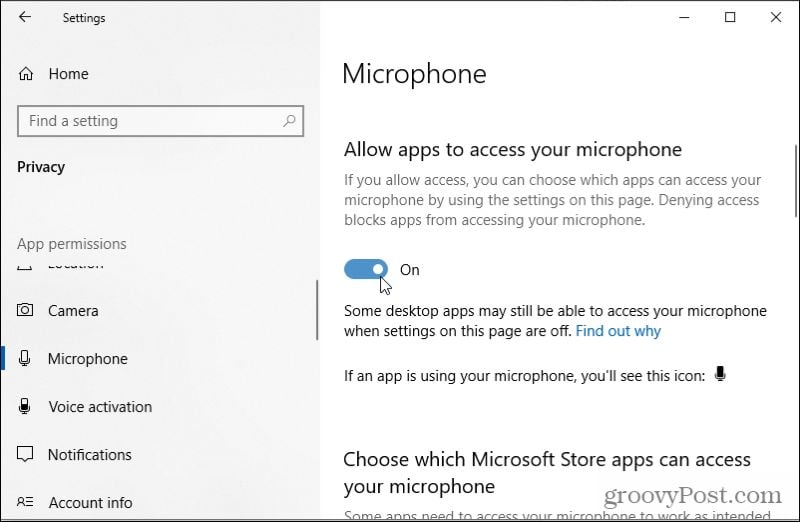
8. Прокрутите вниз до Выберите, какие приложения Microsoft Store могут получить доступ к вашему микрофону и установите переключатель рядом с микрофоном в положение На. Если вы не видите «Микрофон», найдите «Диктофон».
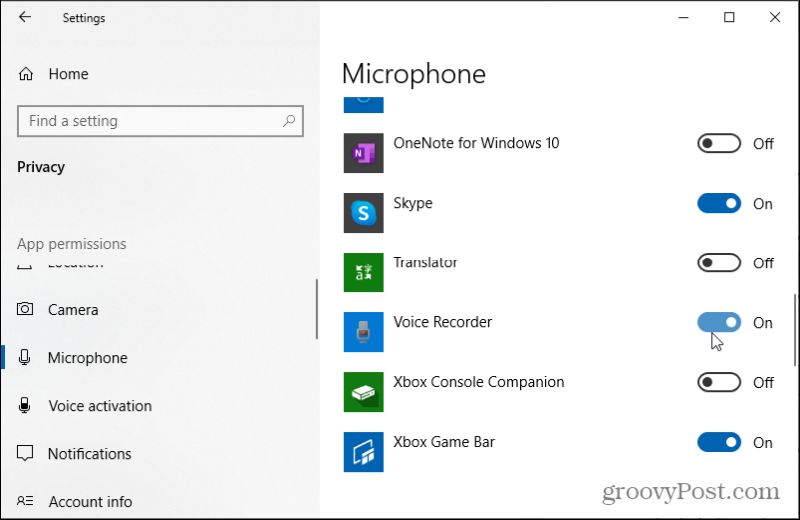
Если ваша веб-камера имеет встроенный микрофон, включения только веб-камеры может быть достаточно, чтобы все работало должным образом. Так что не беспокойтесь, если вы не можете найти приложение «Микрофон».
Быстрая запись видео и звука с веб-камеры с помощью приложения «Камера»
Итак, вы готовы записывать видео и звук с помощью веб-камеры, но не знаете, с чего начать. Используйте это краткое руководство, чтобы начать работу.
1. Выберите меню «Пуск», введите Камераи выберите Приложение камеры.
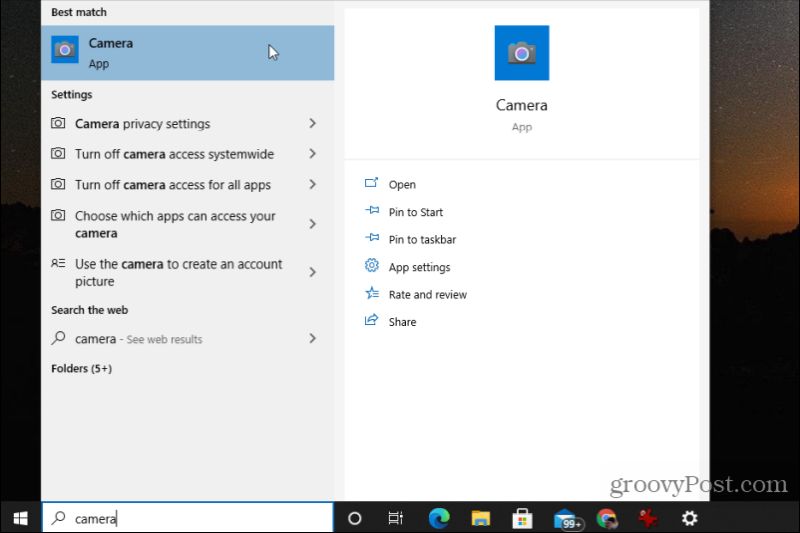
2. При первом запуске приложения «Камера» оно будет использовать камеру по умолчанию. Если вы используете ноутбук со встроенной веб-камерой, скорее всего, она будет установлена по умолчанию в первую очередь. Если вы пытаетесь использовать новую веб-камеру более высокого качества, это может стать неожиданностью. Чтобы переключиться на новую USB-камеру, выберите маленький значок камеры с кружком вокруг него в правом верхнем углу приложения «Камера».
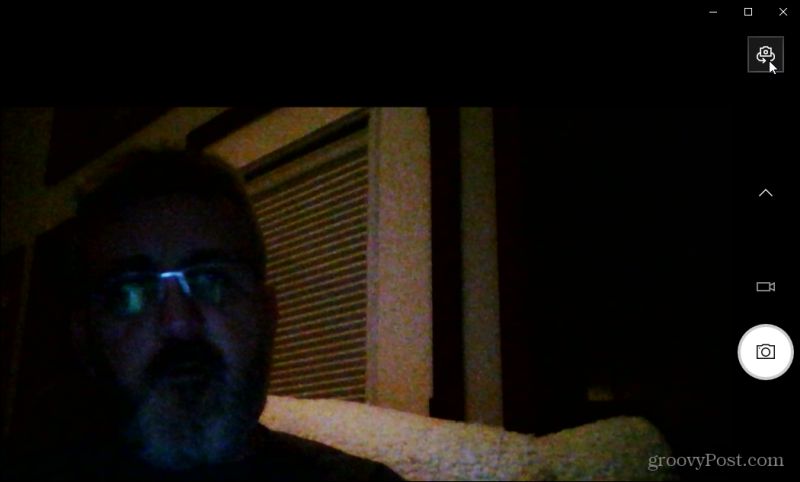
Примечание. Даже если вы включили веб-камеру, если вы не настроили ее в качестве камеры по умолчанию, приложение камеры не будет использовать ее сразу при первом запуске приложения «Камера». Для этого откройте Диспетчер устройстввыбирать Камеры в древовидном меню, чтобы увидеть внутреннюю веб-камеру. Щелкните правой кнопкой мыши и выберите Отключить устройство.
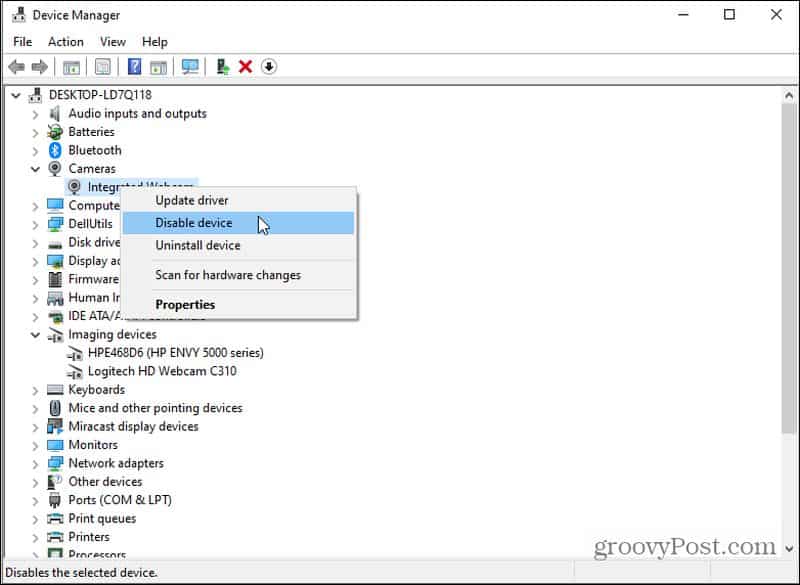
Теперь ваш компьютер по умолчанию будет единственным другим доступным устройством камеры при использовании любого приложения для камеры, которым является ваша веб-камера USB. Не забудьте снова включить внутреннюю веб-камеру, если вам когда-нибудь понадобится ее снова использовать.
3. Вам не нужно будет выбирать камеру из какого-либо списка. Когда вы выбираете значок камеры, приложение будет переключаться между другими доступными камерами, подключенными к вашему компьютеру. Вы увидите название вспышки веб-камеры на экране, когда приложение переключится на видеовход для этого устройства. Если ваша веб-камера имеет более высокое разрешение, чем ваша внутренняя камера, вы, вероятно, теперь увидите видео с более высоким разрешением.
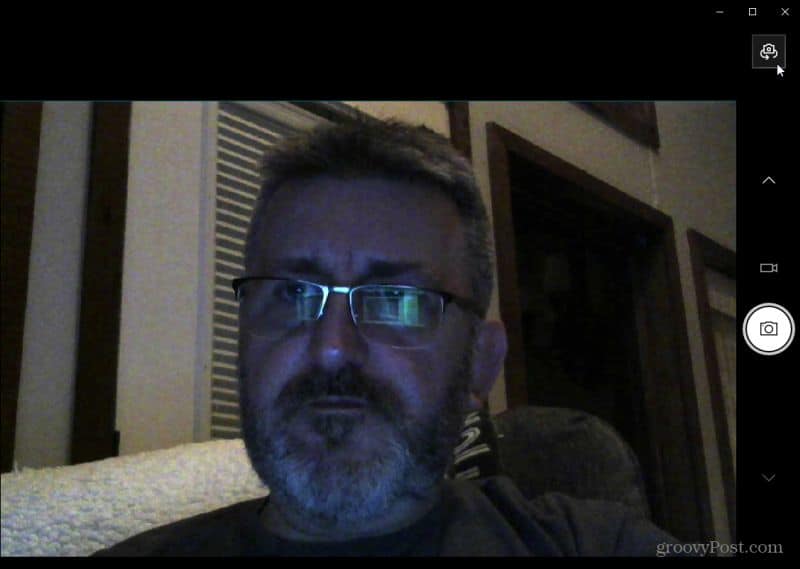
4. Чтобы быстро снять видео, выберите маленький значок видеокамеры в правой части экрана.
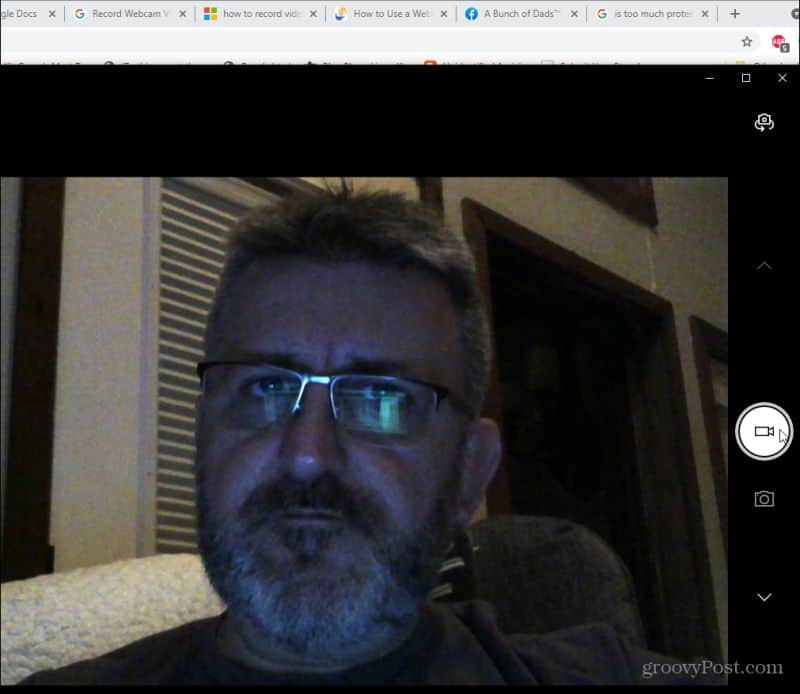
Вы увидите, что эти значки изменятся на кнопку паузы и красный индикатор остановки записи. Просто запишите свое видео, а затем нажмите кнопку остановки, когда закончите. Вы сняли свое первое видео (надеюсь, со звуком!) на компьютере с Windows 10! Легко, верно?
Как выбрать другой микрофонный вход
Если ваш звук не записывается с микрофона, который вы хотели, или он вообще не записывает звук, пришло время взглянуть на настройки входа вашего микрофона. Если вы раньше не использовали какой-либо другой внешний микрофон и только что подключили новую веб-камеру, приложение «Камера» может по-прежнему использовать встроенный микрофон вашего компьютера. Это потому, что он, вероятно, установлен по умолчанию.
Также возможно, что микрофон вашей веб-камеры отключен. Выполните следующие действия, чтобы проверить обе эти настройки и исправить их.
1. Откройте меню «Пуск» и выберите Настройки передач, чтобы открыть меню настроек.
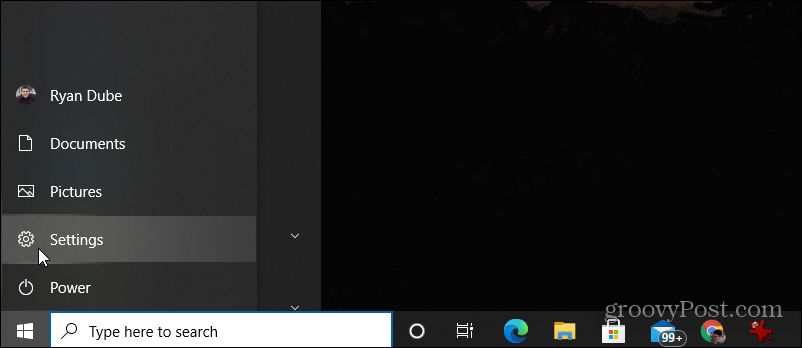
2. В меню «Настройки» выберите Система.
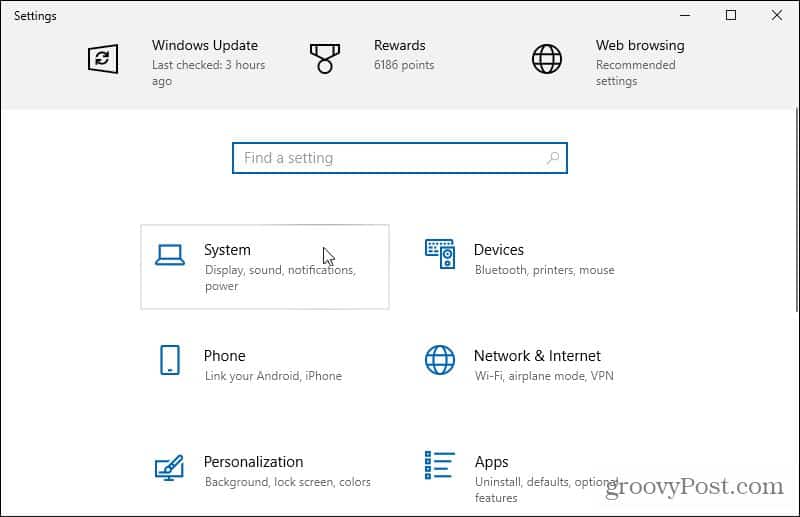
3. Прокрутите вниз список Система в левом меню и выберите Звук.
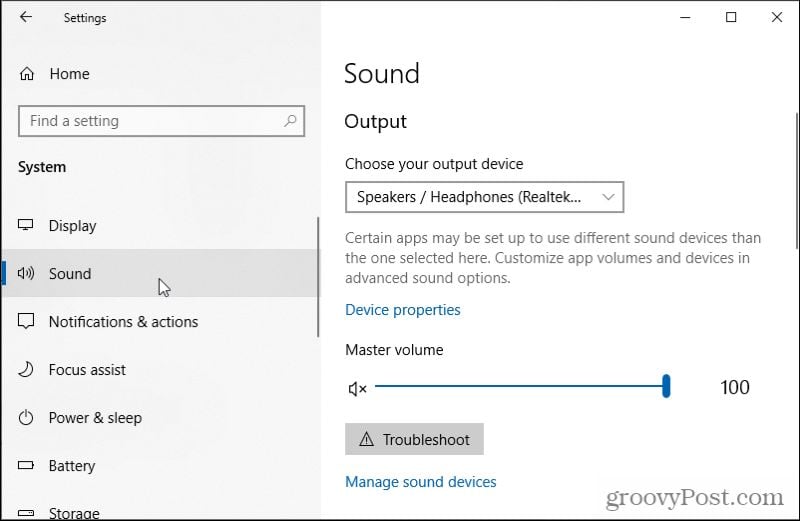
4. На правой панели прокрутите вниз и выберите Управление звуковыми устройствами.
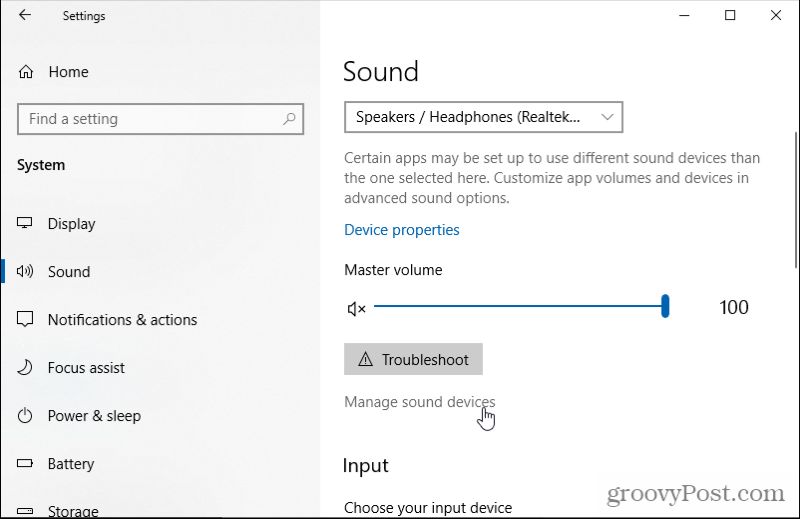
5. В разделе «Устройства ввода» убедитесь, что микрофон, который вы хотите использовать, указан здесь. Например, если на вашей веб-камере есть микрофон, вы должны увидеть его здесь.
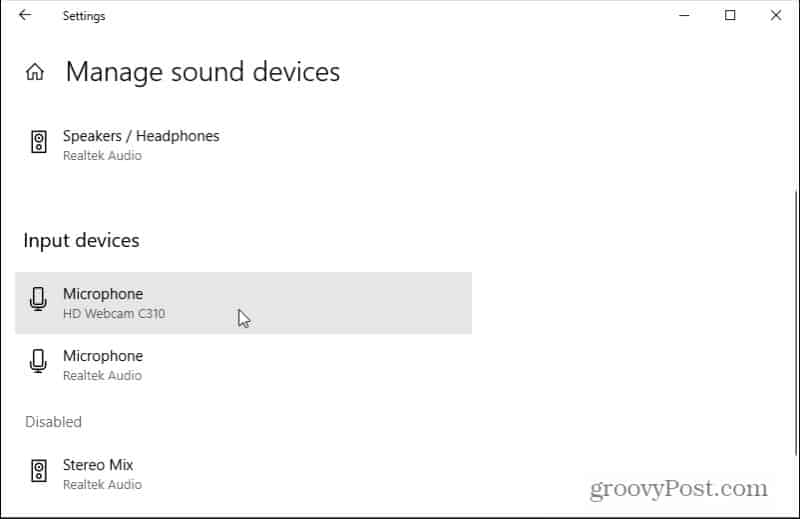
Примечание: Если микрофон, который вы хотите использовать в качестве входного аудиоустройства, указан в Неполноценный раздел, выберите его, а затем выберите Включено кнопку, чтобы убедиться, что она включена.
6. Чтобы выбрать аудиовход по умолчанию, который вы хотите использовать, щелкните стрелку назад в верхнем левом углу окна. Вместо выбора «Управление звуковыми устройствами» откройте раскрывающееся меню и выберите входной микрофон по умолчанию, который вы хотите использовать.
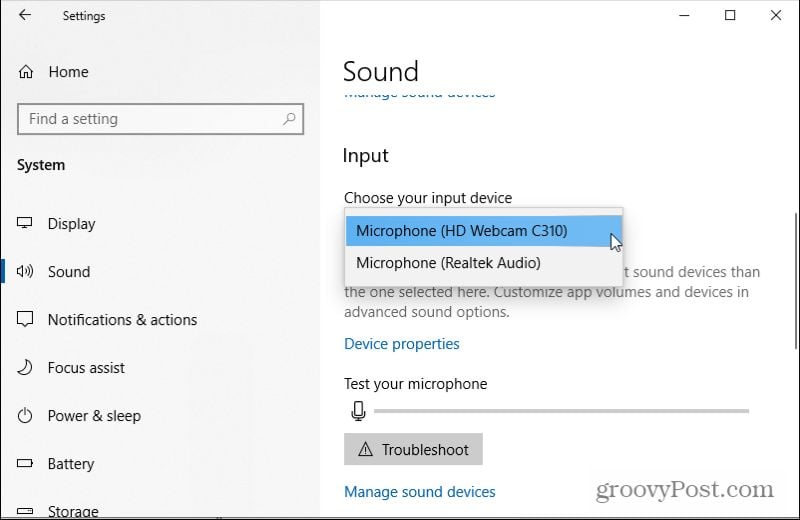
Теперь закройте окно настроек. На этом этапе, когда вы используете приложение «Камера» для записи видео с помощью веб-камеры, оно должно использовать микрофон по умолчанию, который вы также выбрали для записи звука.
Другие бесплатные приложения для записи видео и звука с веб-камеры
Если в родном приложении «Камера» отсутствуют функции, есть несколько бесплатных приложений для записи видео и звука, которые вы можете установить на свой ПК с Windows 10.
Ниже приведены некоторые из лучших на выбор.
- Активная веб-камера: Установка этого программного обеспечения устанавливает на вашем ПК веб-сервер, который позволяет записывать видео и звук с веб-камеры и транслировать этот же поток на другие устройства в сети.
- Медиаплеер VLC: Хотя VLC позиционируется как медиаплеер, он также предлагает функцию записи с веб-камеры без рекламы. Это включает в себя субтитры, а также функции видео и аудио.
- Free2X: это программное обеспечение является одним из лучших доступных записывающих устройств с веб-камеры. Вы можете подключить свою цифровую видеокамеру или веб-камеру и сохранить все записанные файлы в видеоформатах MP4, WMF или AVI.
- Разделенная камера: с помощью этого программного обеспечения вы можете не только записывать видео и аудио с веб-камеры, но также включает в себя функции для изменения ориентации видео, фильтры, такие как пузыри и рассеивание, и даже звуковые эффекты для искажения или искажения звука, чтобы добавить немного удовольствия.
Если вы используете какое-либо из этих других приложений для записи видео и звука с веб-камеры в Windows 10, не забудьте проверить настройки приложения и выбрать правильные видео- и аудиовходы для ваших записей.
Поделиться ссылкой:
- Нажмите, чтобы поделиться на Twitter (Открывается в новом окне)
- Нажмите, чтобы открыть на Facebook (Открывается в новом окне)
- Нажмите, чтобы поделиться на Reddit (Открывается в новом окне)
- Нажмите, чтобы поделиться записями на Pinterest (Открывается в новом окне)
- Нажмите, чтобы поделиться записями на Pocket (Открывается в новом окне)
- Нажмите, чтобы поделиться в Telegram (Открывается в новом окне)
- Нажмите, чтобы поделиться в WhatsApp (Открывается в новом окне)
- Нажмите, чтобы поделиться в Skype (Открывается в новом окне)
Программы для Windows, мобильные приложения, игры — ВСЁ БЕСПЛАТНО, в нашем закрытом телеграмм канале — Подписывайтесь:)
Источник: miiledi.ru
Камеры видеонаблюдения с записью звука Статья

Запись звука при установке систем безопасности становится все популярнее. Еще лет десять назад была совершенно другая картина: тогда ограничивались исключительно камерами видеонаблюдения, но сегодня многие предприятия и компании предпочитают записывать не только изображение, но и звук. В этой статье мы разберемся, какие есть решения, когда они необходимы и какие камеры видеонаблюдения с записью звука вы можете купить в нашем интернет-магазине.
Зачем и когда нужно записывать звук?
Если говорить просто, то ответ будет коротким. Звук нужно записывать там, где возможно возникновение конфликтных ситуаций. Если подразумевается возможность споров или конфликтов, то одна только картинка не всегда поможет разобраться в ситуации. Сферы, где это применяют, очень широки: от магазинов, предприятий в сфере услуг, офисов до частных домов или квартир.
Особняком стоят объекты, где происходит непрерывный мониторинг и аналитика звуков. Это делают как для контроля за качеством работы (например, записывают живое общение с клиентом), так и для выявления различных угроз. В последнем случае алгоритмы срабатывают на звуки разбитого стекла, крики и т.д. Но это нас не слишком интересует, так как для этого используется особое оборудование, в котором системы аудио мониторинга могут устанавливаться отдельно.
О законности записи звука совместно с видеонаблюдением можно прочитать в этом материале.
Какие есть камеры с записью звука
Как мы говорили выше, решения, где звукозаписывающее оборудование устанавливается отдельно, мы рассматривать не будем. Куда проще выглядит решение в виде обычной аналоговой или IP-камеры в которой есть микрофон. Соответственно, не возникает никаких сложностей при монтаже, ведь устанавливать нужно только одну систему, а не две.
Относительно выбора между IP-камерами и аналоговыми у нас есть отдельная статья, в этом материале мы не будем рассматривать этот вопрос, но отметим, что собственно к записи звука он отношения не имеет за исключением одного момента, о котором мы расскажем ниже. Наличие возможности записывать звук сказывается на цене устройства достаточно слабо, в приоритете все равно идет изображение. В недорогих моделях разница может быть в несколько сотен рублей (по сравнению с аналогами без встроенного микрофона).

Однако отметим, что при установке подобных систем достаточно часто делают одну ошибку, при которой наличие микрофона становится бесполезным. Поскольку на первом месте по важности все равно остается видеонаблюдение, камеру могут установить очень далеко от потенциальных источников звука. Либо будет обширный звуковой фон, который сделает качество записи очень низким. Особенно это актуально для недорогих моделей, где встроенные микрофоны это не профессиональное и дорогое оборудование.
В дорогих моделях есть и обратная связь (то есть, не только микрофон, но и динамик). Подобных решений появляется все больше просто потому, что на них есть спрос. А если требуется исключительно высокое качество звука, плюс нужно записывать его с расстояния, то такие задачи решаются только дорогими моделями или отдельными системами для записи аудио.
Аналоговое видеонаблюдение и запись звука
Аналоговые камеры видеонаблюдения становятся все популярнее, среди них есть и модели, которые оснащены микрофоном и могут записывать звук. Но есть достаточно серьезная проблема: для аналоговой системы зачастую необходим видеорегистратор. А проблема заключается в том, что видеоканалов может быть несколько, а вот аудиоканал один. Схема 8+1 является одной из самых распространенных. То есть, звук можно записывать только с одной камеры.
Более сложные решения стоят дорого, например, видеорегистратор с 16 видеоканалами и 6 аудиоканалами стоит более 20 тысяч рублей. Этот момент обязательно стоит учитывать, а логика производителей обусловлена тем, что на практике крайне редко требуется записывать звук рядом со всеми камерами без исключения. Например, в магазине это нужно делать только в кассовой зоне, в торговом зале это будет не обязательно.
Какие камеры можно купить у нас?
В нашем интернет-магазине есть несколько моделей камер видеонаблюдения с возможностью записи звука. Начнем с самых дешевых.

Купольная камера AHD 1.0 Мп (720P) – самая дешевая из моделей, которые оснащены микрофоном и продаются на нашем сайте. Подходит для использования освещенных помещений и в том случае, если источник звука расположен в непосредственной близости. Недорогое решение, которое подойдет тем, кому не требуется исключительное качество или запись в сложных условиях.

Видеокамера IP Rexant, 1.0 Мп (720P) это решение подойдет для использования в помещении, очень хороша для установки в офисе, для контроля общения с клиентами. Можно использовать на входе в здание или квартиру (дом). Она может записывать данные на microSD карту, передавать по Wi-Fi, подключаться к локальной сети. Кроме того, камера оснащена двухсторонней аудиосвязью.

Купольная камера IP 2.1 Мп Full HD (1080P) – хорошая камера, которая обеспечивает запись качественного изображения. Она не оснащена микрофоном, то есть, решение «из коробки» не способно записывать звук, однако у нее есть возможность подключения. Эту модель стоит покупать тогда, когда нужно получить качественное изображение и звук, ведь для нее можно выбрать хороший микрофон, который будет гораздо лучше тех, которые идут в дешевых камерах видеонаблюдения.
Источник: tze1.ru